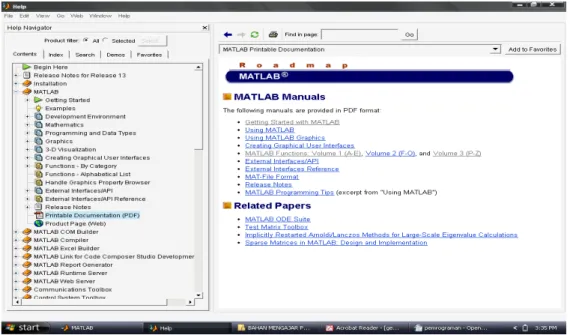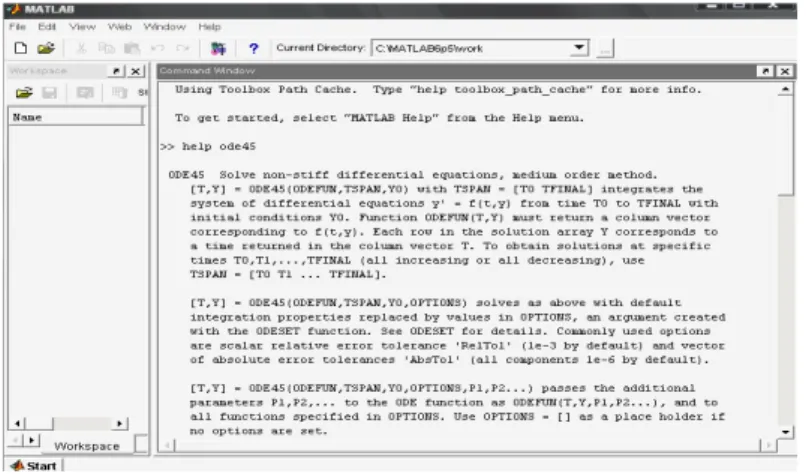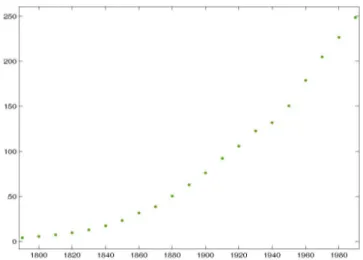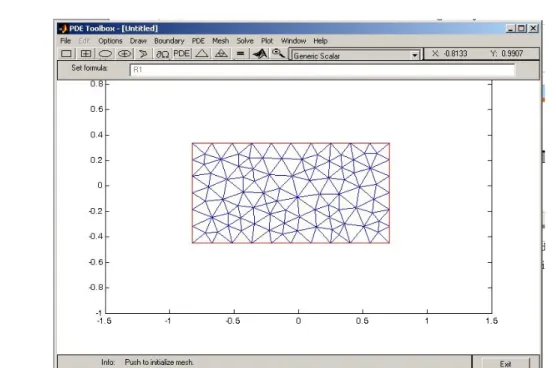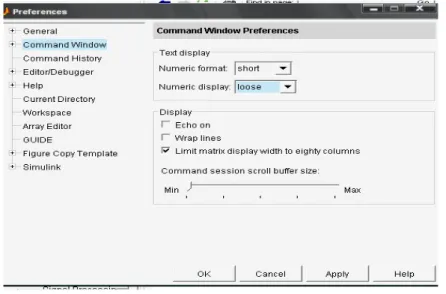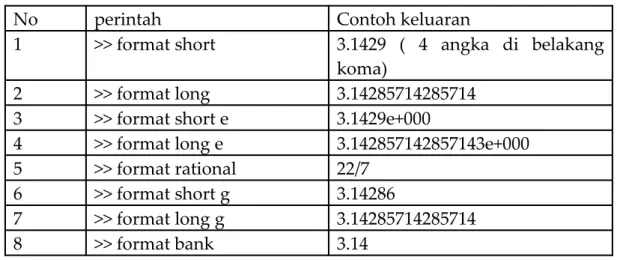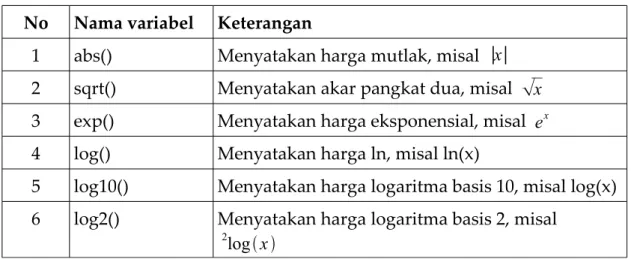BAB 1
Pendahuluan
Matlab merupakan sebuah singkatan dari Matrix Laboratory, yang pertama kali dikenalkan oleh University of New Mexico dan University of Stanford pada tahun 1970. software ini pertama kali memang digunakan untuk keperluan analisis numerik, aljabar linier dan teori tentang matriks. Saat ini, kemampuan dan fitur yang dimiliki oleh Matlab sudah jauh lebih lengkap dengan ditambahkannya toolbox-toolbox yang sangat luar biasa. Beberapa manfaat yang didapatkan dari Matlab antara lain:
Perhitungan Matematika Komputasi numerik Simulasi dan pemodelan Visualisasi dan analisis data
Pembuatan grafik untuk keperluan sains dan teknik
Pengembangan aplikasi, misalnya dengan memanfaatkan GUI.
Matlab dapat dipadang sebagai sebuah kalkulator dengan fitur yang lengkap. Kita pernah menggunakan kalkulator dengan degan fasilitas minimal, misalnya hanya terdapat fasilitas penambahan, pengurangan perkalian dan pembagian. Kalkulator yang lebih lengkap lagi adalah kalkulator scientific dimana fasilitas yang diberikan tidak hanya yang disebutkan di atas, melainkan sudah ada fungsi-fungsi trigonometri,
bilangan kompleks, akar kuadrat dan logaritma. Nah, Matlab mirip dengan kalkulator tersebut, tetapi dengan fitur-fitur yang lengkap diantaranya dapat digunakan untuk memprogram, aplikasi berbasis GUI dan lengkap dengan toolbox yang dapat dimanfaatkan untuk memecahkan masalah sains dan teknik.
Dokumentasi Matlab
Matlab memberikan kemudahan bagi para pengguna untuk menemukan bantuan sehubungan dengan semua fasilitas yang diberikan oleh Matlab. Misalnya, bantuan tentang bagaimana memulai Matlab pertama kali, trik pemrograman, membuat grafik 2 dan 3 dimensi, menggunakan tool akuisisi data, pengolahan sinyal, penyelesaian persamaan diferensial parsial.
Untuk memperoleh bantuan tersebut, kita dapat memilih MATLAB Menu dari menu Help. Untuk bantuan tentang Matlab sendiri, dibagi atas beberapa bagian antara lain
Development Environment, bagian ini akan memberikan informasi yang lengkap mengenai desktop dari Matlab.
Mathematics, bagian yang menjelaskan bagaimana menggunakan fitur yang dimiliki oleh Matlab untuk dalam mengolah data matematis dan statistik. Isi dalam bantuan ini dicakup antara lain: Matrks dan aljabar linier, polinomial dan interpolasi, analisis data dan statistik, fungsi function, matriks jarang (sparse matrix).
Programming and data type, bagian ini menjelaskan bagaimana membuat script dan fungsi dengan menggunakan Matlab. Bantuan
ini mencakup pemrograman M-File, larik, larik multidimensi, optimalisai performance Matlab, tip pemrograman Matlab.
Graphics, bagian ini menjelaskan tentang bagaimana membuat atau mengeplot grafik dari data yang kita miliki. Yang termasuk dalam bagian ini antara lain, dasar-dasar pengeplotan, format grafik, membuat grafik khusus misalnya grafik dalam bentuk bar, histogram, contour dan lain-lain
3-D Visualization, bagian ini menjelaskan dengan tuntas bagaimana menampilkan data yang kita miliki dalam grafik 3 dimensi, termasuk didalamnya membuat grafik 3D, menentukan tampilan objek, transparansi objek, lighting dan lain-lain.
Creating Graphical User Interfaces, bagian ini menjelaskan bagaimana kita dapat membuat GUI (Graphical User Interface) berbasis Matlab.
Disamping bagian-bagian yang sudah disebutkan di atas, disini juga disertakan beberapa bagian tambahan yang ikut melengkapi dokumentasi penjelasan tentang Matlab, diantaranya By cattegory, function-Alphabetical List, handle graphic property browser, external interfaces/API, external interfaces/API references dan lain-lain. Dibawah ini diperlihatkan bagian online-help yan dapat diakses dengan cara pilih Menu -> MATLAB Help -> Matlab.
Gambar 1.1 . Daftar bantuan yang disediakan Matlab Desktop Matlab
Ketika kita pertama kali menjalankan Matlab, maka tampilan pertama yang kita temui ini dikenal sebagai Desktop Matlab. Dalam desktop ini terdapat tool-tool yang berfungsi untuk manajemen file, variabel dan aplikasi yang berkaitan dengan Matlab. Dibawah ini ditunjukkan desktop Matlab versi 6.5.
Gambar 2. Tool yang disertakan pada Matlab 6.5 Keterangan
1. tool untuk browse direktori aktif. Dari tool ini kita dapat mengeset direktori mana yang aktif. Direktori aktif berarti bahwa direktori inilah yang siap untuk diakses file didalamnya atau tempat yang siap untuk digunakan sebagai penyimpan data.
2. Tool yang menampilkan direktori aktif. Dari tool ini kita dapat melihat direktori mana yang aktif. Sebagai default direktori aktif Matlab adalah C:\MATLAB6p5\work, jika Matlab diinstal di
8 9 10 11 1 2 3 4 5 6 7
direktori C:\ , kalau disimpan di D:\ maka direktori aktif defaultnya D:\MATLAB6p5\work, begitu juga di E:\ atau dimana saja.
3. Jendela ini disebut disebut sebagai Command Window. Dari jendela ini kita dapat memasukkan perintah Matlab. Disamping itu kita juga dapat menjalankan atau mengeksekusi program yang sudah kita buat di editor window dan disimpan di direktori aktif.
4. Tool yang digunakan untuk mendisplay bantuan pada Matlab. 5. Tool yang dapat digunakan untuk menuju ke Simulink Library
Browser.
6. Tool untuk membuka file yang ada di direktori aktiv. 7. Tool untuk membuat file baru dengan format M-File. 8. Tool untuk mengatur ukuran jendela.
9. Tool untuk melihat perintah apa saja yang pernah kita jalankan melalui command window. Tool ini diberi nama command history. 10. Tool untuk mendisplay isi file apa saja yang terdapat di direktori
aktif.
11. Tool untuk mendisplay nama variabel, ukuran, bytes dan classnya. Tool-tool yang sudah disebutkan di atas dapat diatur kemunculannya melalui menu View. Misalnya, kita tidak menginginkan tampilnya jendela command history, maka kita kita harus menghilangkan tanda cek yang ada pada submenu command hstory. Lihat gambar 3.
BAB 2
Dasar-Dasar Matlab
Memulai MatlabKetika kita pertama kali menjalankan Matlab, maka yang tampil adalah Desktop Matlab seperti yang telah disinggung di atas. Diantara jendela yang yang ada pada desktop Matlab adalah command window. Di jendela inilah segala macam aktivitas berkaitan dengan perintah maupun eksekusi program berada. Perintah atau eksekusi program dapat dilakukan setelah prompt atau tanda “ >> “. Sebagai contoh
>> x=6; >> y=7; >> z=x*y z = 42
Cara Program Matlab Bekerja
Sekarang kita akan menjelaskan bagaimana program komputer yang ditulis dalam Matlab bekerja. Perlu diketahui bahwa Matlab secara teknis disebut sebagai interpreter. Bandingkan dengan bahasa pemrograman tinggi seperti Pascal, Fortran, C atau lainnya.
Sebagai interpreter, Matlab akan menterjemahkan pada setiap baris perintah tanpa perlu mengkompile terlebih dahulu. Setelah dilakukan penterjemahan setiap baris perintah, maka Matlab segera akan
menjalankannya dan hasilnya akan dapat kita lihat.
Konsep dasar Matlab adalah menyimpan angka-angka di dalam memori komputer (RAM). Apabila Matlab memerlukan penyimpanan terhadap suatu angka tertentu, maka suatu ruangan telah diset untuk menempatkan angka tersebut. Memori komputer dapat dibayangkan sebagai bank kotak-kotak yang mana didalam kotak tersebut tersimpan angka-angka yang sewaktu-waktu dapat diambil atau dipanggil. Kotak-kotak yang berada dalam bank tersebut diberi nama simbolik tertentu. Sebagai contoh tuliskan dalam command window seperti di bawah ini
>> gaya=80
Pernyataan di atas berarti bahwa Matlab menyimpan nilai 80 ke dalam lokasi memori (kotak) bernama gaya. Nilai 80 ini dapat diubah menjadi harga berapapun. Nama lokasi memori atau kotak dimana suatu harga tersimpan di dalamnya disebut variabel.
Dibawah ini dituliskan program komputer sederhana sebagai berikut:
gaya=10;
luas_permukaan=2;
tekanan=gaya*luas_permukaan; disp(tekanan);
Program yang telah kita tuliskan di atas diterjemahkan oleh Matlab sebagai berikut:
a) Letakkan (simpan) nilai 10 pada variabel bernama gaya dan harga variabel tersebut tidak ditampilkan (dalam command window).
b) Letakkan nilai 2 pada variabel bernama luas_permukaan dan harga variabel tidak ditampilkan.
c) Lakukan operasi perkalian antara variabel gaya dan luas_permukaan dan harganya disimpan di dalam variabel tekanan.
d) Tampilkan isi dari variabel tekanan (dengan perintah disp).
Bantuan Matlab
Kadang-kadang, pada saat membuat program komputer kita lupa akan satu perintah atau belum tahu deskripsi atau pengguanaan dari perintah tersebut. Nah, disamping kita dapat meminta bantuan lewat tool bantuan (Help), kita dapat pula meminta bantuan lewat command window, caranya ketik help perintah_yang dimaksud. Misalnya, kita ingin tahu bagaimana deskripsi dan cara menggunakan fungsi ode45. Caranya cukup dengan mengetik
Gambar 2.1. Mencari bantuan tentang ode45
Pada level dasar Matlab dapat dipandang sebagai sebuah kalkuklator hitung yang canggih. Contoh
>> Nesya = 8*100; >>NEsya= Nesya/5; >> NESYA=exp(NEsya*3) >> clc; >> pwd; >> who >> whos
Pada contoh diatas, variabel Nesya, NEsya, NESYA dipandang sebagai variabel berbeda. Variabel Nesya tidak sama dengan NEsya tidak sama pula dengan variabel NESYA. Ini berarti bahwa antara huruf besar dengan huruf kecil dibedakan. Oleh sebab itu, Matlab adalah case sensitive.
Gambar 2.2 ditampilkan grafik fungsi yang dapat diangani oleh Matlab dengan perintah funtool. Dengan mengubah-ubah bentuk fungsi f maupun g, konstanta a serta domain yang dinginkan, maka Matlab dapat menampilkannya dalam bentuk grafik. Selanjutnya, kita juga dapat melakukan fitting data dengan tool yang disediakan oleh Matlab. Sebagai ilustrasi, sekarang ketiklah perintah di command window sebagai berikut
>> load census >> cftool
Setelah anda tulis perintah seperti di atas maka akan muncul gambar seperti terlihat pada gambar 2.3 sebagai berikut.
Matlab juga menyediakan tool untuk memecahkan persamaan diferensial parsial dengan pdetool. Untuk memberikan gambaran tentang pdetool ini, maka ketiklah perintah di command window
>> pdetool
Disamping beberapa tool yang sudah diberikan ilustrasi di atas, Matlab masih banyak menyediakan tool-tool lain yang sangat berguna untuk menyelesaikan masalah sains dan teknik.
Operator Dasar Aritmatika
Operator dasar aritmatika antara lain adalah penjumlahan (+), pengurangan (-), perkalian (*), pembagian (/) dan pangkat (^). Simbol ^ digunakan untuk menyatakan pangkat, misalnya
>> a=10 a = 10 >> a^2 ans = 100
>> a^3 ans = 1000 >> 1+2*4/3 ans = 3.6667 >> 1+2/4*3 ans = 2.5000
Tetapi, coba kita lihat contoh ke-4 dan ke-5, yaitu bagaimana urutan operasi pada angka-angka tersebut. Untuk bentuk yang lebih jelas operasi 1+2*4/3 dapat dituliskan sebagai
1+((2*4)/3) = 1+8/3 = 1+ 2.667
= 3.667
Sedangkan operasi 1+2/4*3 dapat dituliskan sebagai 1+2/4*3 = 1+(2/4)*3
= 1 + 0.5 *3 = 2.5000
Jadi, dalam mengeksekusi sebuah operasi matematika, Matlab mengikuti aturan-aturan sebagai berikut:
Matlab memprioritaskan operasi yang berada di dalam kurung
Operasi yang melibatkan operator * dan / (dapat * / atau / *) bekerja dari kiri ke kanan.
Operasi matematika yang melibatkan operator + dan – (dapat + - atau - +) juga bekerja dari kiri ke kanan.
Contoh
Lakukan evaluasi terhadap pernyataan Matlab berikut ini dengan perhitungan manual terlebih dahulu dan setelah itu dicek dengan Matlab
a) 1/3/2/4/5 b) 2*3/4+5 c) 2-3*4/6 d) (3-4*2)/4-6/2 e) 3-4/(2+3*5) Cara membuat variable
Matlab tidak memerlukan deklarasi variabel atau pernyataan dimensi pada setiap variabel yang akan digunakan dalam sebuah program komputer. Variabel dalam Matlab secara otomatis akan dibuat dan disimpan setiap kali Matlab menemukan nama variabel baru. Disamping itu, hal yang sangat penting untuk diingat bahwa variabel Matlab bersifat case sensitif, artinya antara huruf besar dengan huruf kecil dibedakan. Dibawah ini diberikan beberapa aturan penulisan variabel dalam Matlab,
1. Variable tidak boleh diawali dengan angka, misalnya 2abc, 45y, 3ok43 2. Variabel dapat merupakan kombinasi antara huruf dan angka,
misalnya ok45, ok45ok, abc432 dsb
3. Variabel tidak boleh menggunakan karakter khusus Matlab, misalnya %, #, - , +, = , dsb. Misalnya %ok, net-cost, %x, @sign dsb. 4. Hindari memberikan nama variabel dengan nama-nama khusus
yang ada di Matlab, misalnya hindari memberikan nama variabel dengan nama pi, eps, i, j. Karena pi=22/7, eps=2−54, i dan j memiliki
harga − 1.
5. Disarankan pembuatan variabel singkat tetapi penuh makna (informatif). Hal ini untuk menghindari kesalahan penulisan variabel yang berulang-ulang.
Format penulisan angka
Di dalam Matlab dikenal beberapa format penulisan angka yang kelak akan sangat berguna. Format penulisan angka dapat diatur melalui desktop Matlab, caranya pilih menu File > Preferences > Command Window , kemudian pilih format yang diinginkan.
Gambar 2.7. Mencari bantuan tentang ode45
Secara default, format penulisan angka di Matlab adalah format short seperti yang dapat dilihat pada gambar 2.7. Untuk mengubah ke bentuk format penulisan angka yang lain dapat dilakukan dengan
>> format format_numerik_yang_diinginkan misalnya
>> format long
Tabel 1 diberikan contoh perintah untuk mengubah format penulisan angka yang diinginkan. Ada 8 (delapan) format penulisan angka yang dikenal dalam Matlab ditambah dengan beberapa perintah untuk mengubah bentuk real menjadi integer.
Tabel 2.1 Format penulisan angka.
No perintah Contoh keluaran
1 >> format short 3.1429 ( 4 angka di belakang koma)
2 >> format long 3.14285714285714 3 >> format short e 3.1429e+000
4 >> format long e 3.142857142857143e+000 5 >> format rational 22/7
6 >> format short g 3.14286
7 >> format long g 3.14285714285714 8 >> format bank 3.14
Perintah Pembulatan Angka
Beberapa perintah Matlab untuk membulatkan angka antara lain
ceil(x) : perintah untuk membulatkan angka ke bil integer di atasnya (arah tak berhingga)
floor(x): perintah untuk membulatkan angka ke bil integer di bawahnya (arah minus tak berhingga)
atau ke bawah menuju arah nol
round(x): perintah untuk membulatkan angka ke bil integer ke arah lebih dekat.
rem(x,y): sisa yang ditinggalkan setelah operasi pembagian dengan definisi x-n*y dimana n=fix(x./y). Hasil dari perintah rem(x,y) bertanda sama dengan x.
mod(x,y): sisa yang ditinggalkan setelah operasi pembagian dengan definisi x-n*y dimana n=floor(x./y). Hasil dari perintah mod(x,y) sama tandanya dengan y. Harga dari mod(x,y) akan bernilai sama dengan rem(x,y) jika x dan y bertanda sama dan akan berharga beda jika x dan y bertanda beda.
abs(x): harga mutlak dari x. sign(x): tanda dari x.
factor(x): faktor utama dari x.
Sebagai contoh penggunaan fungsi tambahan tersebut dapat dilihat di bawah ini. >> x=22/3 x = 7.3333 >> ceil(x) ans = 8 >> floor(x) ans =
7 >> fix(x) ans = 7 >> round(x) ans = 7 >> rem(4,3) ans = 1 >> rem(-4,3) ans = -1 >> mod(4,3) ans = 1 >> mod(-4,3) ans = 2 >> abs(-2.3) ans = 2.3000 >> abs(2+3i) ans =
3.6056 >> sign(-2.3) ans = -1 >> sign(2.3) ans = 1 >> factor(18) ans = 2 3 3 Perintah Tambahan Matlab
Perintah tambahan yang berguna untuk pemrograman 1. clc : menghapus layar di command window 2. close all : menghapus semua gambar yang tampil
sebelumnya.
3. clear : perintah untuk menghapus data di memori Matlab
4. cd : perintah untuk mengubah direktori
5. pwd : perintah untuk mengetahui kita berada di direktori mana pada saat ini.
6. dir : perintah untuk mengetahui file apa saja yang ada di current directory
8. delete : perintah untuk menghapus file
9. who : menampilkan semua variabel saat ini.
10. whos : menampilkan semua variabel saat ini bersama dengan informasi tentang ukuran, bytes, class dll 11. what : menampilkan semua file dengan ekstensi .M (M-File) 12. lookfor : perintah untuk mencari file dengan katakunci.
Untuk memberikan gambaran penggunaan beberapa perintah tersebut maka diberikan contoh seperti di bawah ini
>> pi=5; >> sqrt(pi) ans = 2.2361 >> mkdir latihan; >> who
Your variables are: ans pi
>> whos
Name Size Bytes Class ans 1x1 8 double array pi 1x1 8 double array Grand total is 2 elements using 16 bytes >> clear
>> sqrt(pi) ans = 1.7725
Menampilkan/Menyembunyikan Output
Kadang-kadang ada alasan tertentu kita ingin menampilkan harga dari sebuah variabel atau mungkin menyembunyikan saja. Untuk tujuan itu, kita dapat menggunakan notasi titik koma (semi colon) , contoh
>> x=2.1; y=3*x, z=x*y y =
6.3000 z = 13.2300
Perhatikan contoh di atas, bahwa harga variabel x tidak ditampilkan, sedangkan variabel y dan z ditampilkan. Tentunya kita dapat memahami, karena setelah variabel x diikuti tanda titik koma, sedangkan y dan z tidak diikuti titik koma.
Fungsi Bawaan Matlab (Built-In Functios)
Fungsi Trigonometri
Ada beberapa fungsi trigonometri yang kita kenal dalam matematika. Fungsi-fungsi tersebut masuk ke dalam fungsi bawaan Matlab. Fungsi-fungsi trigonometri tersebut antara lain: sin(), cos(), tan(), sinh(), cosh(), tanh(), asin(), acos(), atan(), asinh(), acosh()dan atanh(). Yang penting untuk diingat bahwa argumen untuk fungsi trigonometri ini adalah mode radian. Contoh
>> sin(pi/3),cos(pi/3),tan(pi/3) ans = 0.8660 ans = 0.5000 ans = 1.7321 >> asin(0.88),acos(0.88),atan(0.88) ans = 1.0759 ans = 0.4949 ans = 0.7217 >> sinh(pi/3),cosh(pi/3),tanh(pi/3) ans = 1.2494 ans = 1.6003 ans = 0.7807 >> asinh(1.22),acosh(1.22),atanh(1.22) ans = 1.0287 ans = 0.6517 ans = 1.1558 + 1.5708i Fungsi Dasar Matlab
Disamping fungsi trigonometri, fungsi-fungsi dasar juga penting. Beberapa fungsi dasar tersebut antara abs(), sqrt(), exp(), log(), log10(), log2(). Untuk lebih jelasnya, lihat tabel dibawah ini
Tabel 2.2 Fungsi dasar Matlab No Nama variabel Keterangan
1 abs() Menyatakan harga mutlak, misal ∣x∣
2 sqrt() Menyatakan akar pangkat dua, misal
x 3 exp() Menyatakan harga eksponensial, misal ex 4 log() Menyatakan harga ln, misal ln(x)5 log10() Menyatakan harga logaritma basis 10, misal log(x) 6 log2() Menyatakan harga logaritma basis 2, misal
log 2 x Contoh >> z = 3+4i; >> abs(z) ans = 5 >> a=100; >> sqrt(a) ans = 10 >> log(a) ans = 4.6052 >> log10(a) ans = 2
>> log2(a) ans = 6.6439 >> exp(log10(a)) ans = 7.3891
Konstanta Khusus Matlab
Di pasal terdahulu kita sudah menyinggung beberapa konstanta khusus yang mana sebaiknya dihindari untuk didefinisikan kembali sebagai konstanta. Beberapa konstanta khusus tersebut antara lain
Tabel 2.3 Konstanta khusus No Konstanta Keterangan
1 pi 3.14159265...
2 i Unit imajiner,
−13 j Sama dengan i
4 eps Ketelitian relatif floating-point 5 realmin Bilangan floating-point terkecil 6 realmax Bilangan floating-point terbesar 7 inf Bilangan tak hingga
8 NaN Not-a-Number
>> pi ans =
3.1416 >> i ans = 0 + 1.0000i >> j ans = 0 + 1.0000i >> realmin ans = 2.2251e-308 >> realmax ans = 1.7977e+308 >> eps ans = 2.2204e-016 >> 1/0
Warning: Divide by zero. ans =
Inf >> 0/0
Warning: Divide by zero. ans =
Menggunakan Fungsi Meshgrid
Fungsi meshgrid digunakan untuk membuat jaring-jaring (grid) pada bidang x-y yang diatasnya terdapat permukaan fungsi. Perintah ini akan mentransformasi vektor x dan y pada domain tertentu menjadi bentuk array X dan Y yang dapat digunakan untuk mengevaluasi fungsi dengan dua variabel dan plot permukaan 3-D.
Contoh
Tentukan grafik fungsi z=x2−y2 pada domain 0x5 dan
0y0 Penyelesaian
Langkah pertama adalah menentukan jaring-jaring pada bidang x-y dengan menggunakan meshgrid. >> x=0:5; >> y=0:5; >> [X Y]=meshgrid(x,y) X = 0 1 2 3 4 5 0 1 2 3 4 5 0 1 2 3 4 5 0 1 2 3 4 5 0 1 2 3 4 5 0 1 2 3 4 5 Y = 0 0 0 0 0 0 1 1 1 1 1 1 2 2 2 2 2 2 3 3 3 3 3 3 4 4 4 4 4 4 5 5 5 5 5 5
Efek dari penggunaan meshgrid ini adalah kolom dari matriks X memiliki elemen yang bergerak sesuai sumbu x. Sedangkan, matriks Y memiliki elemen yang bergerak sesuai sumbu y. Selanjutnya harga z nya adalah >> z=X.^2-Y.^2 z = 0 1 4 9 16 25 -1 0 3 8 15 24 -4 -3 0 5 12 21 -9 -8 -5 0 7 16 -16 -15 -12 -7 0 9 -25 -24 -21 -16 -9 0
Sebagai contoh pada titik jaring (3,4) harga z=32−22=5 . Dengan
demikian kita tidak usah khawatir dengan penggunaan meshgrid. Untuk menampilkan grafiknya
Fungsi Khusus Matlab
Matlab memiliki fungsi khusus yang sangat berguna untuk
perhitungan numerik. Dalam bab ini kita akan membahas beberapa fungsi khusus yang biasa digunakan dalam bidang sains maupun teknik.
Fungsi feval()
Fungsi feval() dapat digunakan untuk mengevaluasi sebuah fungsi. Untuk itu, pertama kali yang harus dipersiapkan adalah membuat fungsi yang akan dievaluasi. Kali ini, kita menggunakan fungsi yang sudah disediakan oleh Matlab bernama humps.
Untuk mengevaluasi fungsi humps tersebut, kita harus membuat fungsi handle dengan menggunakan tanda @ (baca et).
>> fhandle=@humps; >> feval(fhandle,1) ans =
16
Fungsi Polyval
Fungsi polyval digunakan untuk menentukan nilai sebuah polinomial dalam bentuk
px=a0a1x1 a2x2 a3x3 a4x4 ...an−1xn−1 anxn
Matlab memiliki cara sederhana untuk menyatakan polinomial seperti dia tas dengan cara
p=
[
an an−1 ... a3 a2 a1 a0]
Contoh
Diketahui sebuah polinomial berbentuk px=x43x24x5 akan dievaluasi pada x=2, −3 dan 4.
Jawab
● Pertama, kita nyatakan polinomial yang akan dievaluasi berbentuk p=[1 0 3 4 5].
● Kedua, kita nyatakan titik evaluasi yaitu x=[2,-3,4]
● Ketiga, mengevaluai polinomial pada x, yaitu polyval(p,x) Jika ditulis dalam command window
>> p=[1 0 3 4 5]; >> x=[2,-3,4]; >> polyval(p,x) ans = 41 101 325 Fungsi Polyfit
Jika kita telah memperoleh hasil dari sebuah eksperimen, maka kadang kita perlu mencocokan dengan bentuk fungsi apa data yang telah diperoleh. Mungkin saja cocok dengan fungsi yang berbentuk linier, kuadratis, polinomial tiga atau polinomial lainnya. Dengan menggunakan fungsi ini, kita dapat mencocokan data kita. Bentuk umum fungsi ini adalah
p = polyfit(x,y,n)
dengan n adalah polinomial orde n, yaitu polinomial yang digunakan untuk mencocokan data.
Contoh
Dari hasil eksperimen diperoleh data sebagai berikut
x 1 2 3 4 5 6 7 8 9 10
Dari data eksperimen yang diperoleh, kita akan melakukan pencocokan ke bentuk polinomial tertentu. Tetapi, kalau kita lihat dari trend data y, kita bisa menduga bahwa data kita mendekati polinomial orde 2 (kuadratis).
x=[1:10];
y=[1.3,3.2,11.3,15.1,25.5,38.2,47.1,68.2,81.3,98.2]; p=polyfit(x,y,2)
Akhirnya diperoleh p berbentuk p =
0.9284 0.7693 -1.0350
yang merupakan koefisien polinomial p. Sekarang kita memiliki polinomial hasil pencocokan berbentuk
p=0.9284x20.7693x−1.0350
Untuk melihat seberapa bagus hasil pencocokan yang kita lakukan, marilah kita lakukan evaluasi pada titik-titik data yang kita miliki.
f=polyval(p,x); tabel=[x' y' f' (y-f)'] tabel = 1.0000 1.3000 0.6627 0.6373 2.0000 3.2000 4.2173 -1.0173 3.0000 11.3000 9.6286 1.6714 4.0000 15.1000 16.8968 -1.7968 5.0000 25.5000 26.0218 -0.5218 6.0000 38.2000 37.0036 1.1964 7.0000 47.1000 49.8423 -2.7423 8.0000 68.2000 64.5377 3.6623 9.0000 81.3000 81.0900 0.2100
10.0000 98.2000 99.4991 -1.2991
Sekarang, marilah kita tampilkan selengkapnya dalam bentuk grafik dengan menuliskan code melalui jendela editor.
Fungsi polyder
Fungsi polyder digunakan untuk menurunkan polinomial yang kita miliki. Bentuk umum penggunaan fungsi polyder adalah
k = polyder(p) atau
k = polyder(a,b) Contoh
Turunkan polinomial di bawah ini
px=4x43x24x5 Jawab p=[4 0 3 4 5]; polyder(p) ans = 16 0 6 4
Hasilnya jika dituliskan dalam bentuk ungkapan matematis 16x3
6x4 Contoh
Turunkan polinomial di bawah ini
px=x4 3x2 4x52x3 x2 3x1 Jawab a=[4 0 3 4 5]; b=[2 1 3 1]; p=polyder(a,b) p = 56 24 90 60 69 40 19 atau px=56x6 24x5 90x4 60x3 69x2 40x19 Fungsi roots
Fungsi roots digunakan untuk memperoleh akar dari sebuah polinomial orde n. Bentuk umum dari fungsi ini adalah
r = roots(c) Contoh
Diketahui sebuah polinomial px=4x43x24x5 . Dapatkan akar-akar polinomial tersebut dengan menggunakan fungsi roots.
Jawab
Polinomial px=4x43x24x5 dapat dituliskan dalam Matlab berbentuk
p=[ 4 0 3 4 5]
Akar polinomial tersebut adalah roots(p) ans = 0.6364 + 1.0830i 0.6364 - 1.0830i -0.6364 + 0.6222i -0.6364 - 0.6222i Fungsi poly
Fungsi poly digunakan untuk menentukan bentuk polinomial setelah akar-akar polinomial tersebut diketahui. Bentuk umum fungsi poly adalah
p = poly(r) Contoh
Diketahui akar polinomial p adalah 1,2,3,4 dan 5. Tentukan bentuk polinomialnya. Jawab >> r=[1 2 3 4 5]; >> poly(r) ans = 1 -15 85 -225 274 -120 atau px=x5−15x485x3−225x2274x−120
Fungsi conv
Fungsi conv digunakan untuk mengalikan polinomial. Bentuk umumnya adalah
w = conv(u,v) Contoh
Diketahui dua buah polinomial ux=x2
3x2 dan
vx=x3
2x2
3x1 . Tentukan hasil perkalian dua polinomial tersebut. Jawab >> u=[1 3 2]; >> v=[1 2 3 1]; >> conv(u,v) ans = 1 5 11 14 9 2 atau x55x411x314x29x2 Fungsi deconv
Fungsi deconv berkebalikan dengan conv. Fungsi ini akan melakukan pembagian dua buah polinomial. Bentuk umumnya adalah
[q,r] = deconv(v,u)
dengan q dan r masing-masing adalah hasil bagi dan residu. Contoh
Diketahui dua buah polinomial yaitu
p1x=2x43x3x24x5 dan p2x=x23x4 , maka carilah hasil bagi antara p1 dengan p2 beserta residunya.
Jawab
hasil bagi dan residunya. >> p1=[2 3 1 4 5]; >> p2=[1 3 4]; >> [q r]=deconv(p1,p2) q = 2 -3 2 r = 0 0 0 10 -3
atau jika dinyatakan dalam bentuk matematis
SOAL LATIHAN
1. Evaluasi pernyataan Matlab berikut ini. Hitunglah secara manual terlebih dahulu, setelah itu cek jawabanmu dengan menggunakan Matlab a) 2-3 b) 2-5/2 c) 3+4*3 d) 3+4/3*3 e) 3+4*3/4 f) (2-3/4)/2+3*4 g) (2-3)/3*4 h) (3+4/3)/(3-4/3)/3 i) (3+4/3)/(3-4/3)*3 j) (3+4/3)/(3-4/3)+3 k) 3*4-4/5+2
2. Jelaskan dengan alasan yang masuk akal manakah penulisan variabel yang tidak benar berikut ini
a) b32 b) 2d c) s34d d) laju_sepeda e) _laju f) %kecepatan g) kecepatan& h) laju sepeda i) 'a'nu j) pi k) realmax l) a^3
3. Tentukan manakah bilangan-bilangan berikut ini yang tidak diterima oleh Matlab a) 2,34 b) 2.32 c) 0.32 d) -3214 e) 2.3e-4 f) 5.2e+2 g) 5e^3 h) 3.43e5.3 i) 34.2*e^2
4. Terjemahkan pernyataan-pernyataan berikut ini dalam Matlab a) abc b) ab−c c) p w u−v d) xy z e) −b
b2−4a c 2a f) xyz g) a− b c−d a b cd5. Bagaimanakah nilai x dan y setelah pernyataan berikut ini dieksekusi y=0;
i=1; x=x+i; y=y+i/x; x=x+i;
y=y+i/x; x=x+i; y=y+i/x; x=x+i; y=y+i/x;
6. Cobalah untuk membuat program komputer seperti pada perintah berikut ini.
(a) Letakkan nilai 4 pada variabel bernama panjang dan tidak ditampilkan.
(b) Letakkan nilai 2 pada variabel bernama lebar dan tidak ditampilkan.
(c) Letakkan nilai 5 pada variabel bernama tinggi dan tidak ditampilkan.
(d) Tentukan variabel volume sebagai hasil perkalian antara variabel panjang, lebar dan tinggi.
(e) Tentukan variabel luas_permukaan sebagai duakali panjang kali lebar ditambah duakali panjang kali tinggi ditambah duakali lebar kali tinggi.
(f) Tampilkan harga yang tersimpan di dalam variabel volume dan luas_permukaan